Typora+PicGo+腾讯云实现图床功能
一、安装Typora和PicGO
-
Typora安装:
在较新版本的Typora上才具有“图片上传”功能(MacOS的版本需大于0.9.9.32,Windows的版本需大于0.9.84),低于此版本需要更新,安装过程省略。
检查Typora是否支持上传功能:文件——偏好设置——图像——上传服务设定,有此选项即可判断Typora支持图片上传功能。
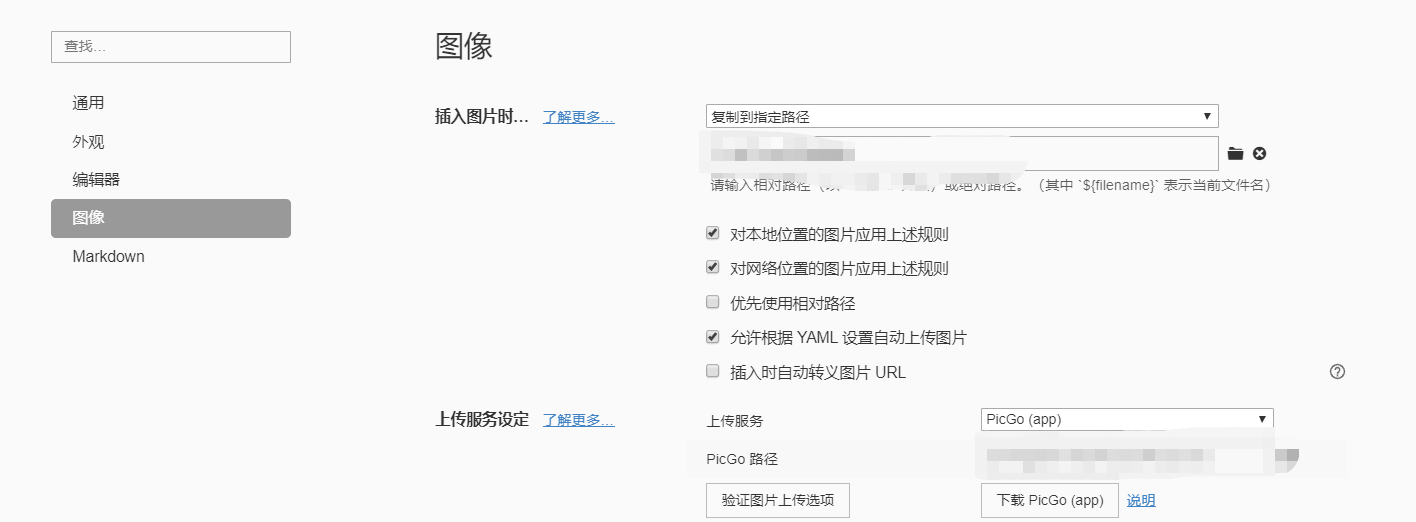
-
PicGo
下载链接:点击此处
-
安装完成后,即可进行下一步设置
二、腾讯云COS创建对象存储
-
创建新的存储桶
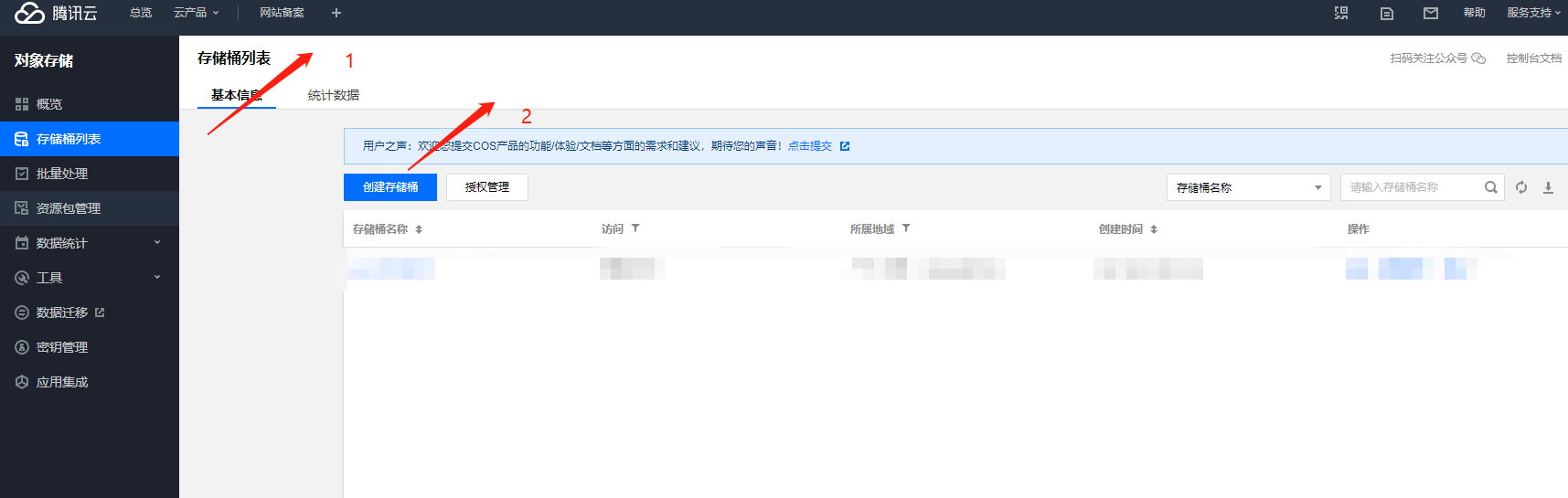
-
设置存储桶参数
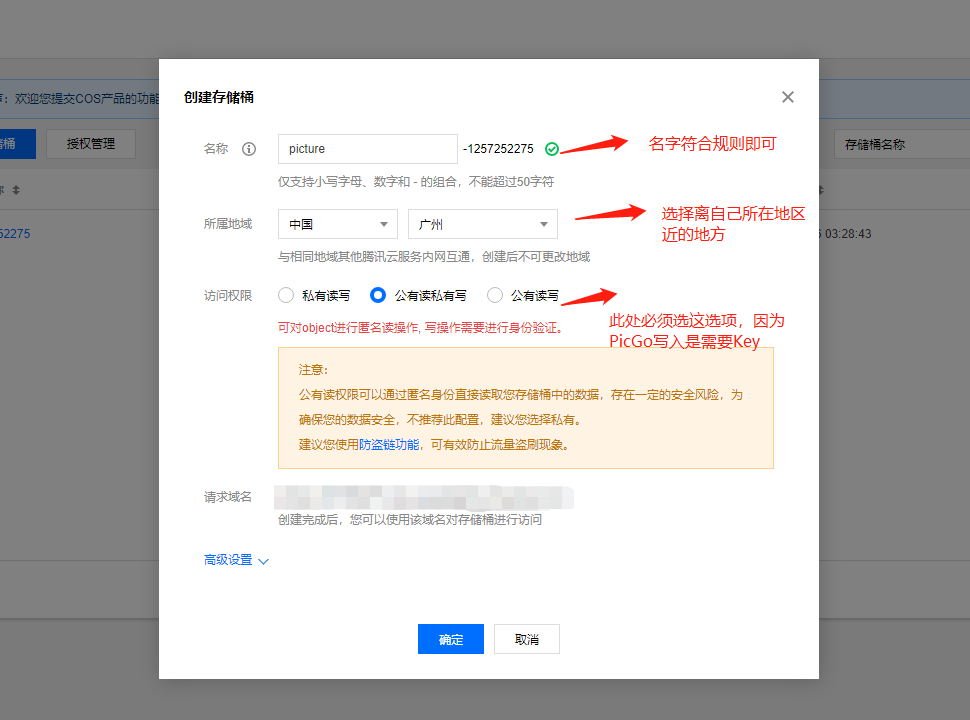
-
设置密钥
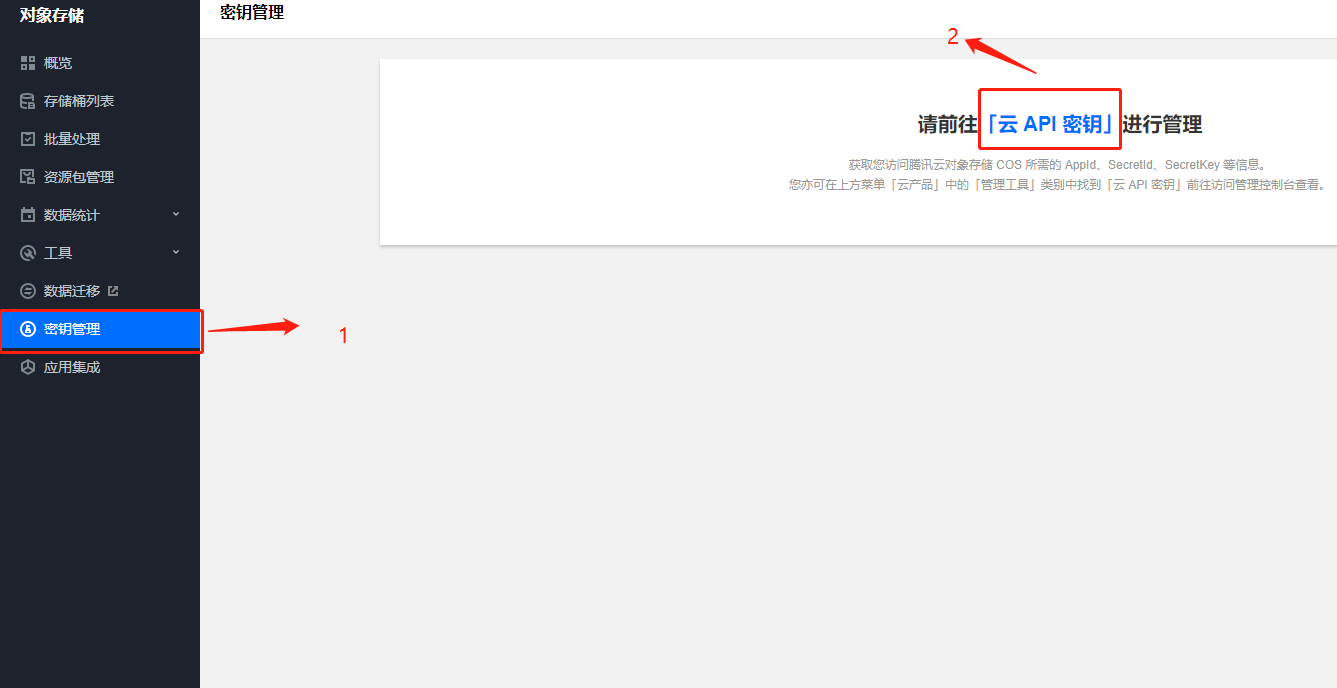
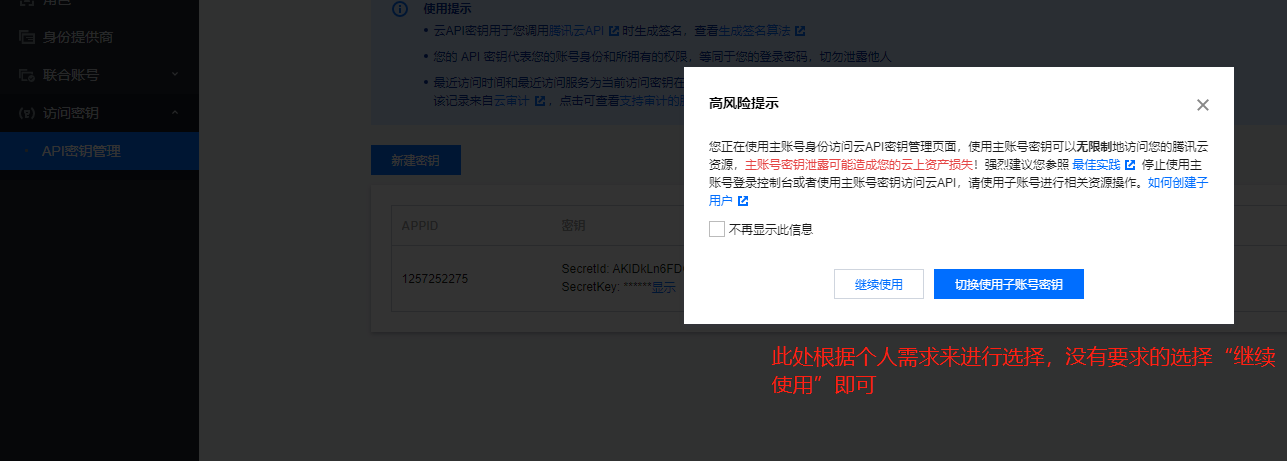

三、配置PicGo和Typora
-
PicGO设置:
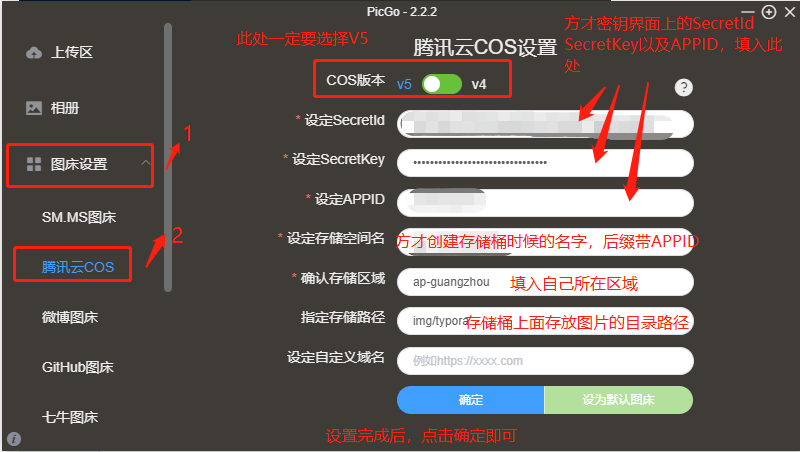
-
Typora设置:点击文件——偏好设置——图像——上传服务设定,找到此界面:
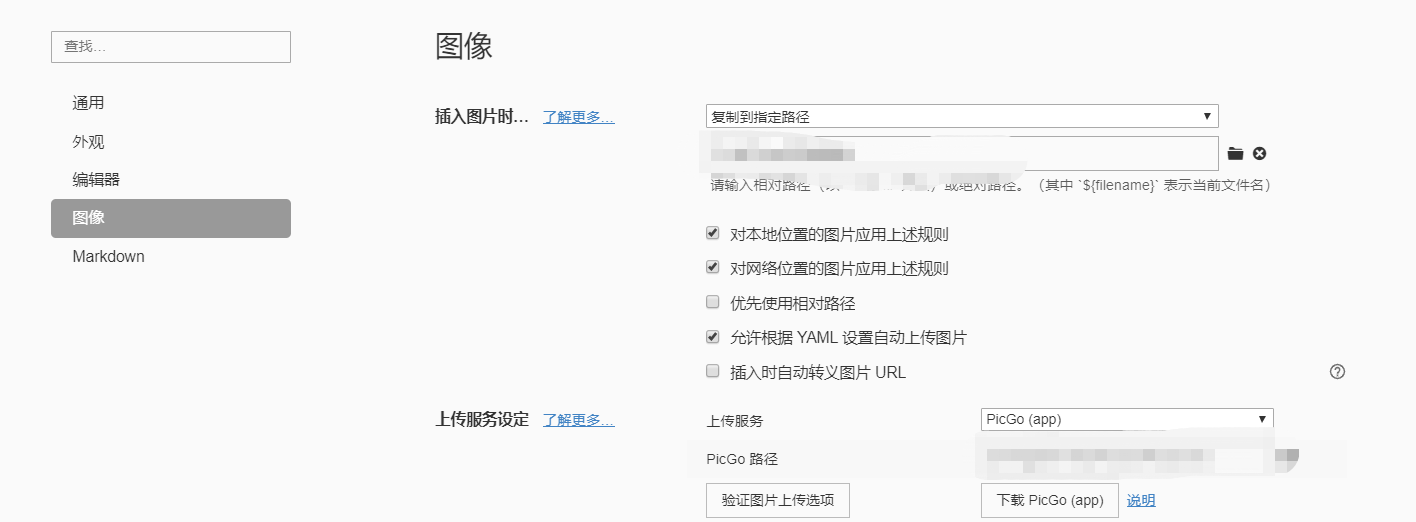
上传服务选择:PicGo(app),PicGo路径选择PicGo安装的路径即可
四、验证是否安装成功
点击验证图片上传选项:
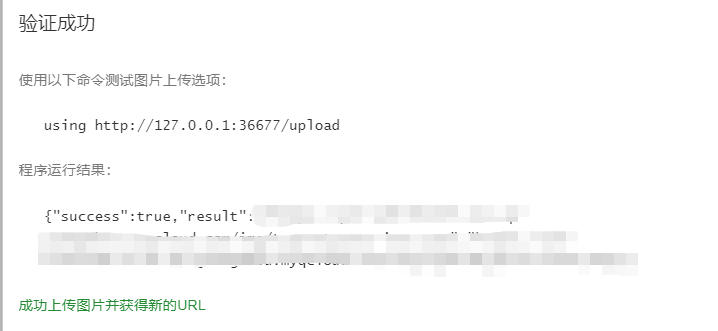
出现以下提示即可安装成功。若需要每次在编写文档时,实时将图片上传到腾讯云COS,在偏好设置中找到图像,插入图片时的选项选择上传图片即可。



